Wraz z przybyciem Mavericks, kod, który pozwolił nam wyłączyć efekt 3D Docka, przestał działać. Jednak nadal możemy dostosować, uciekając się do kilku sztuczek. W dzisiejszym samouczku zamierzamy dodać przezroczystość al Dok de OS X.
Kroki, aby uczynić OS X Dock przezroczystym
Kroki, które wskazujemy poniżej, zostały przez nas wcześniej przetestowane. Zalecamy postępować zgodnie z instrukcjami podanymi poniżej, aby sztuczka działała poprawnie.
- Najpierw otwieramy plik terminal de OS X (znajdziesz go zaglądając do reflektor).
- Kiedyś terminalskopiuj i wklej następny kod:
domyślne napisz com.apple.dock hide-mirror -bool true; killall dock
- Teraz poczekaj na ponowne załadowanie pulpitu. Jeśli zrobiłeś wszystko dobrze, będziesz mógł sprawdzić, czy cienie zniknęły i czy plik Dok jest teraz przezroczysty.
Kroki usuwania folii z OS X Dock
Ale co jeśli zechcę odzyskać stary dok? Bardzo proste, wykonaj kroki, które wskazaliśmy wcześniej. Jedyne, co się zmienia, to kod, który musisz skopiować:
domyślne usuń com.apple.dock hide-mirror; killall dock
Po ponownym załadowaniu pulpitu zobaczysz, że plik Dok odzyskuje cienie i że folie zniknęły.
Mamy nadzieję, że podobał Ci się ten tydzień. Pamiętajcie, że w następną niedzielę pokażemy Wam ponownie za Applelised nowa sztuczka dla OS X. Jeśli nie możesz czekać do tygodnia, możesz rzucić okiem na plik Tutoriales które opublikowaliśmy w ostatnich tygodniach.
źródło: OS X Codziennie
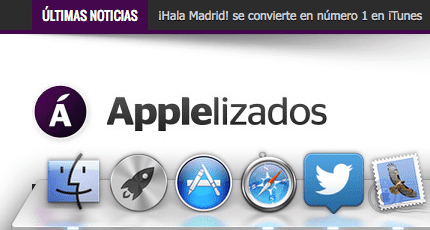

Nie działa na Mac Os Sierra